Lägga till ytterligare ägare i ett befintligt labb i Azure Lab Services
Viktigt!
Informationen i den här artikeln gäller för labbkonton. Labbplaner för Azure Lab Services ersätter labbkonton. Lär dig hur du kommer igång genom att skapa en labbplan. För befintliga labbkontokunder rekommenderar vi att du migrerar från labbkonton till labbplaner.
Den här artikeln visar hur du som administratör kan lägga till ytterligare ägare i ett befintligt labb.
Lägga till användare i läsarrollen för labbkontot
På sidan Labbkonto väljer du Alla labb på den vänstra menyn.
Välj det labb som du vill lägga till användare som ägare till.

I navigeringsmenyn väljer du Åtkomstkontroll (IAM)..
Välj Lägg till>Lägg till rolltilldelning.
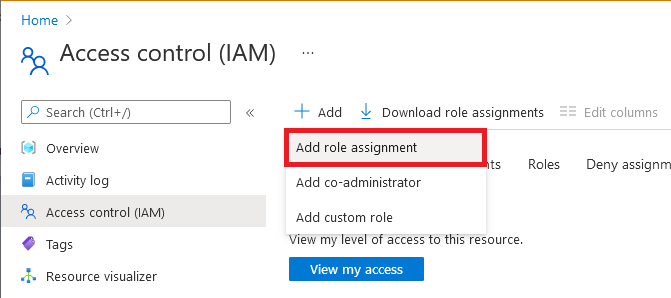
På fliken Roll väljer du rollen Läsare .

På fliken Medlemmar väljer du den användare som du vill lägga till i rollen Läsare.
På fliken Granska + tilldela väljer du Granska + tilldela för att tilldela rollen.
Lägg till användare i ägarrollen för labbet
Kommentar
Om användaren bara har läsåtkomst i ett labb visas inte labbet i labs.azure.com. Läs mer om att tilldela roller i Tilldela Azure-roller via Azure Portal.
På sidan Labbkonto väljer du Åtkomstkontroll (IAM)
Välj Lägg till>Lägg till rolltilldelning.
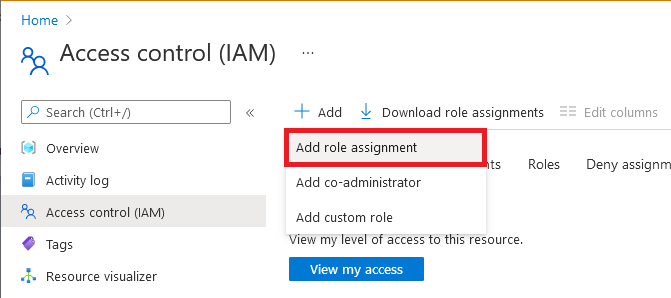
På fliken Roll väljer du rollen Ägare .

På fliken Medlemmar väljer du den användare som du vill lägga till i rollen Ägare
På fliken Granska + tilldela väljer du Granska + tilldela för att tilldela rollen.
Nästa steg
Bekräfta att användaren ser labbet när han eller hon loggar in på Lab Services-portalen.